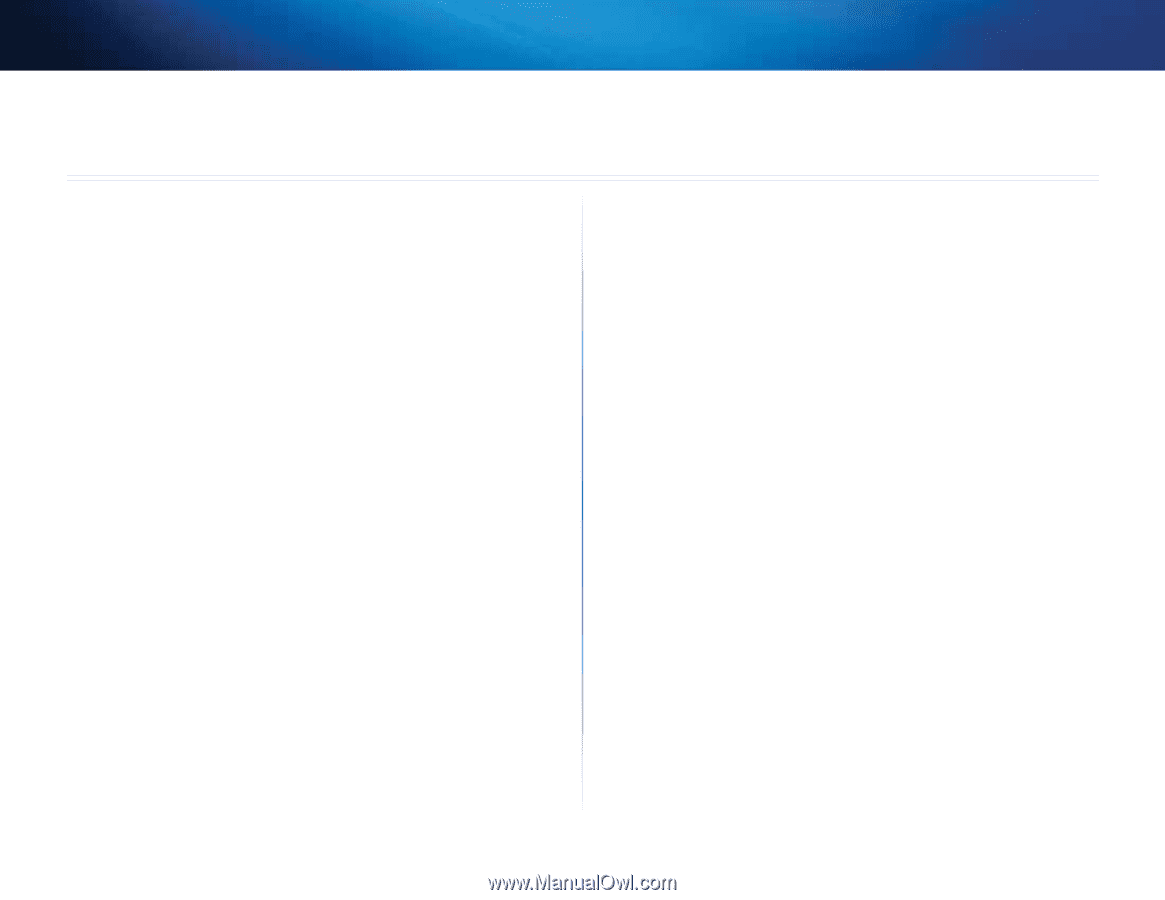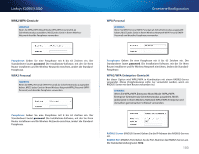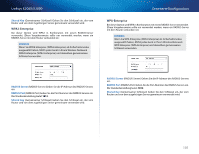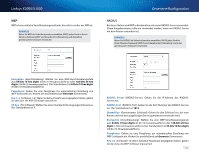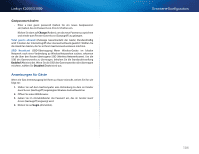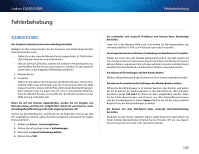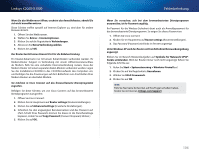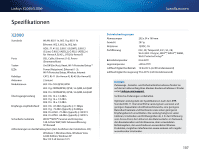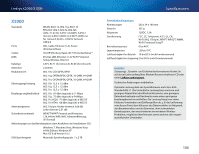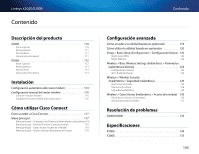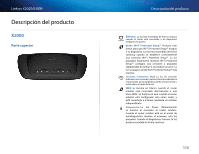Cisco X2000 User Manual - Page 105
Fehlerbehebung
 |
View all Cisco X2000 manuals
Add to My Manuals
Save this manual to your list of manuals |
Page 105 highlights
Linksys X2000/X3000 Fehlerbehebung X2000/X3000 Der Computer kann keine Internetverbindung herstellen. Befolgen Sie diese Anweisungen, bis der Computer eine Verbindung mit dem Internet herstellen kann: •• Stellen Sie sicher, dass der Modem-Router eingeschaltet ist. Die Ein/AusLED sollte grün leuchten und nicht blinken. •• Falls die Ein/Aus-LED blinkt, schalten Sie sämtliche Netzwerkgeräte aus, einschließlich Modem-Router und Computer. Schalten Sie die einzelnen Geräte dann in der folgenden Reihenfolge wieder ein: 1. Modem-Router 2. Computer •• Prüfen Sie die LEDs an der Vorderseite des Modem-Routers. Die Ein/Aus- und DSL-LEDs sowie mindestens eine der nummerierten Ethernet-LEDs müssen leuchten. Ist dies nicht der Fall, prüfen Sie die Kabelverbindungen. Der Computer muss mit einem der mit 1 bis 3 nummerierten EthernetPorts des Modem-Routers und der DSL-Port des Modem-Routers mit der ADSL-Leitung verbunden sein. Wenn Sie auf den Browser doppelklicken, werden Sie zur Eingabe von Benutzernamen und Passwort aufgefordert. Gehen Sie wie folgt vor, wenn diese Eingabeaufforderung nicht mehr angezeigt werden soll: Starten Sie den Web-Browser, und führen Sie die folgenden Schritte aus (Die hier aufgeführten Schritte gelten für Internet Explorer, sind jedoch für andere Browser ähnlich.): 1. Wählen Sie Extras > Internetoptionen. 2. Klicken Sie auf die Registerkarte Verbindungen. 3. Aktivieren Sie Keine Verbindung wählen. 4. Klicken Sie auf OK. Fehlerbehebung Sie verwenden eine statische IP-Adresse und können keine Verbindung herstellen. Lesen Sie in der Windows-Hilfe nach, und ändern Sie die Eigenschaften des Internetprotokolls (TCP/IP) auf IP-Adresse automatisch beziehen. Der Computer kann keine Wireless-Verbindung mit dem Netzwerk herstellen. Stellen Sie sicher, dass der Wireless-Netzwerkname bzw. die SSID sowohl auf dem Computer als auch dem Router gleich lautet. Wenn Sie Wireless-Sicherheit aktiviert haben, vergewissern Sie sich, dass auf dem Computer und dem Router dieselbe Sicherheitsmethode und derselbe Schlüssel verwendet werden. Sie müssen die Einstellungen auf dem Router ändern. Wireless-Netzwerkeinstellungen können mit Cisco Connect geändert werden. Sie müssen die erweiterten Einstellungen des Modem-Routers ändern. Öffnen Sie den Web-Browser (z. B. Internet Explorer oder Firefox), und geben Sie die IP-Adresse des Modem-Routers in das Adressfeld ein. (Die StandardIP-Adresse lautet 192.168.1.1). Wenn Sie dazu aufgefordert werden, füllen Sie die Felder Benutzername und Passwort aus. (Der Standardbenutzername und das Standardpasswort lauten admin.) Klicken Sie auf die entsprechende Registerkarte, um die Einstellungen zu ändern. Sie können mit dem DSL-Dienst keine manuelle Internetverbindung herstellen. Nachdem Sie den Router installiert haben, wählt dieser sich automatisch bei Ihrem Internet-Dienstanbieter (Internet Service Provider, ISP) ein. Aus diesem Grund müssen Sie sich nicht mehr manuell einwählen. 105